Photoshop(简称 PS)是设计师们必备的图像处理软件,其中蒙版功能是实现精细图像编辑和效果处理的关键工具。掌握 PS 蒙版的使用方法,可以轻松进行抠图和各种效果处理。本文将详细介绍图层蒙版、剪切蒙版和渐变蒙版的使用方法,助你提升图像编辑效率和作品质量。
PS 图层蒙版
图层蒙版是 PS 中最常用的蒙版类型,用于隐藏或显示图层的部分内容。以下是图层蒙版的使用方法:
添加图层蒙版:
选择需要添加蒙版的图层,点击图层面板下方的“添加图层蒙版”按钮(一个矩形中间有个圆圈的图标)。
使用画笔工具:
选择“画笔工具”(快捷键 B),设置前景色为黑色,在蒙版上涂抹隐藏图层内容;设置前景色为白色,在蒙版上涂抹显示图层内容。
调整蒙版透明度:
使用不同的不透明度和流量设置,可以实现渐变效果,使图层内容逐渐隐藏或显示。
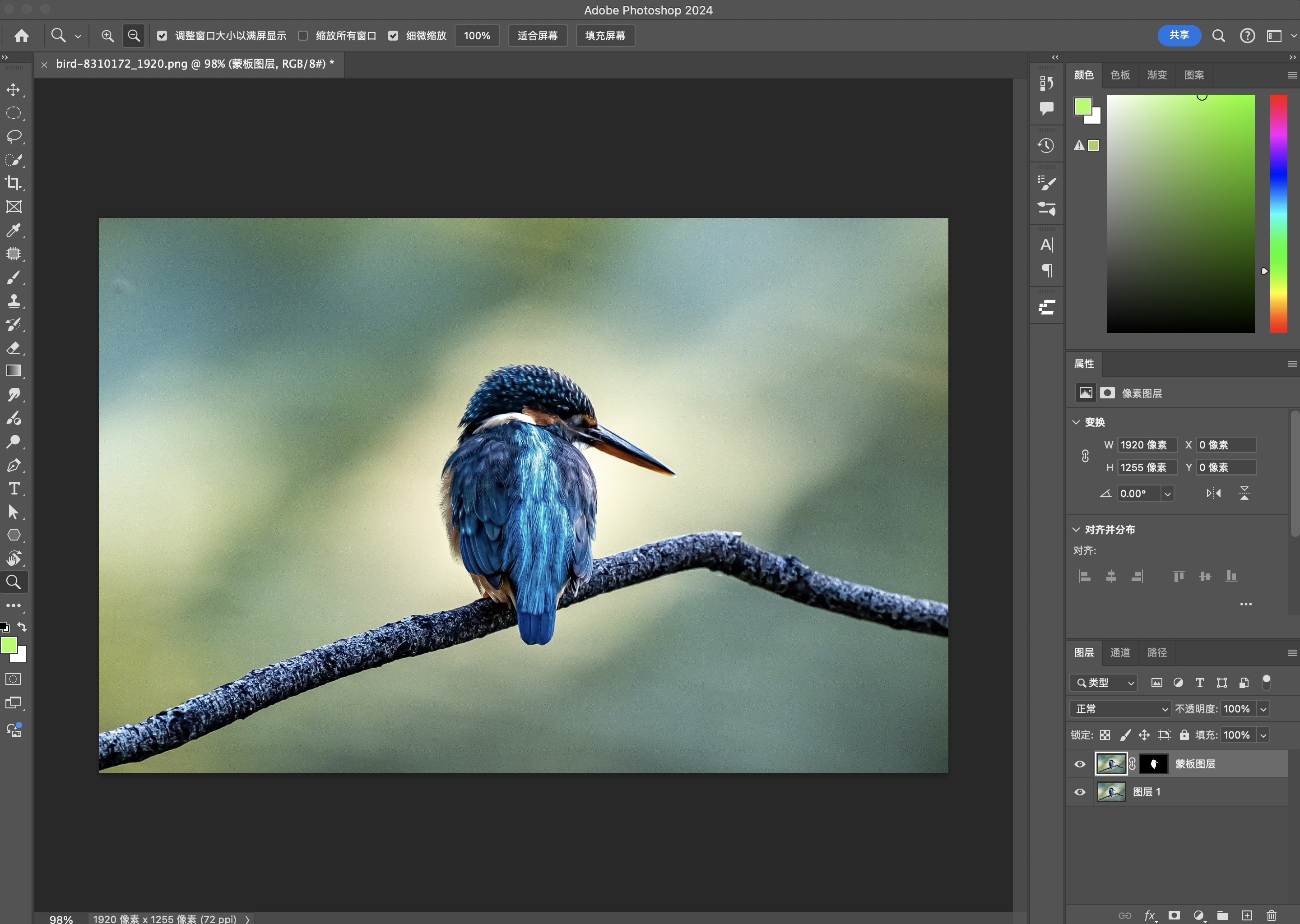
反转蒙版:
选择蒙版后,按快捷键 Ctrl + I(Mac 上为 Cmd + I)可以反转蒙版,将隐藏部分变为显示,显示部分变为隐藏。
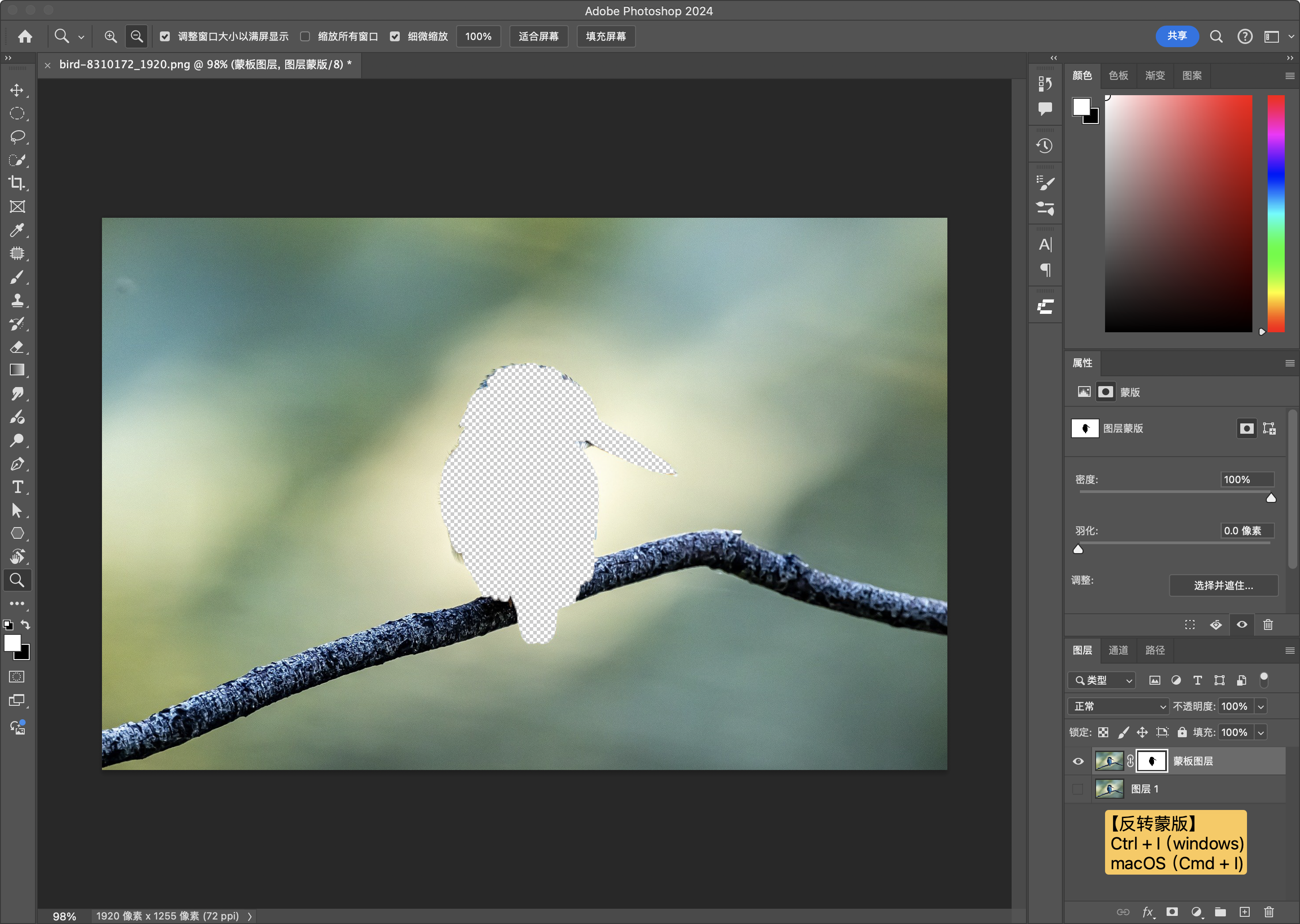
PS 剪切蒙版
剪切蒙版用于将一个图层的内容限制在下方图层的形状内,常用于创建文字效果和图形填充。以下是剪切蒙版的使用方法:
准备图层:
在图层面板中,将需要限制的图层放在目标图层的上方。例如,将图像图层放在文字图层的上方。
创建剪切蒙版:
右键点击上方图层,选择“创建剪切蒙版”,或者按住 Alt 键并点击两个图层之间的分隔线。
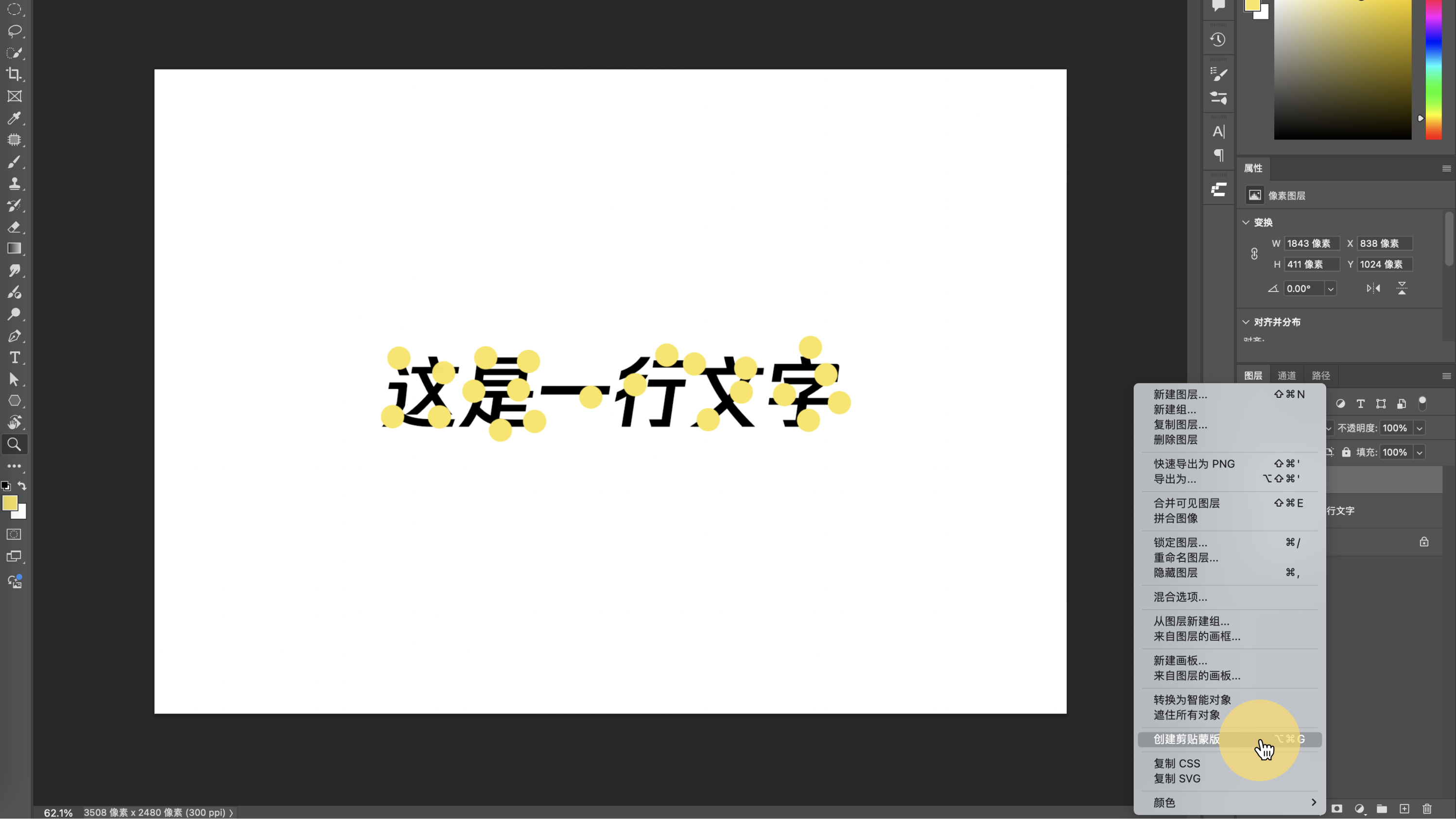
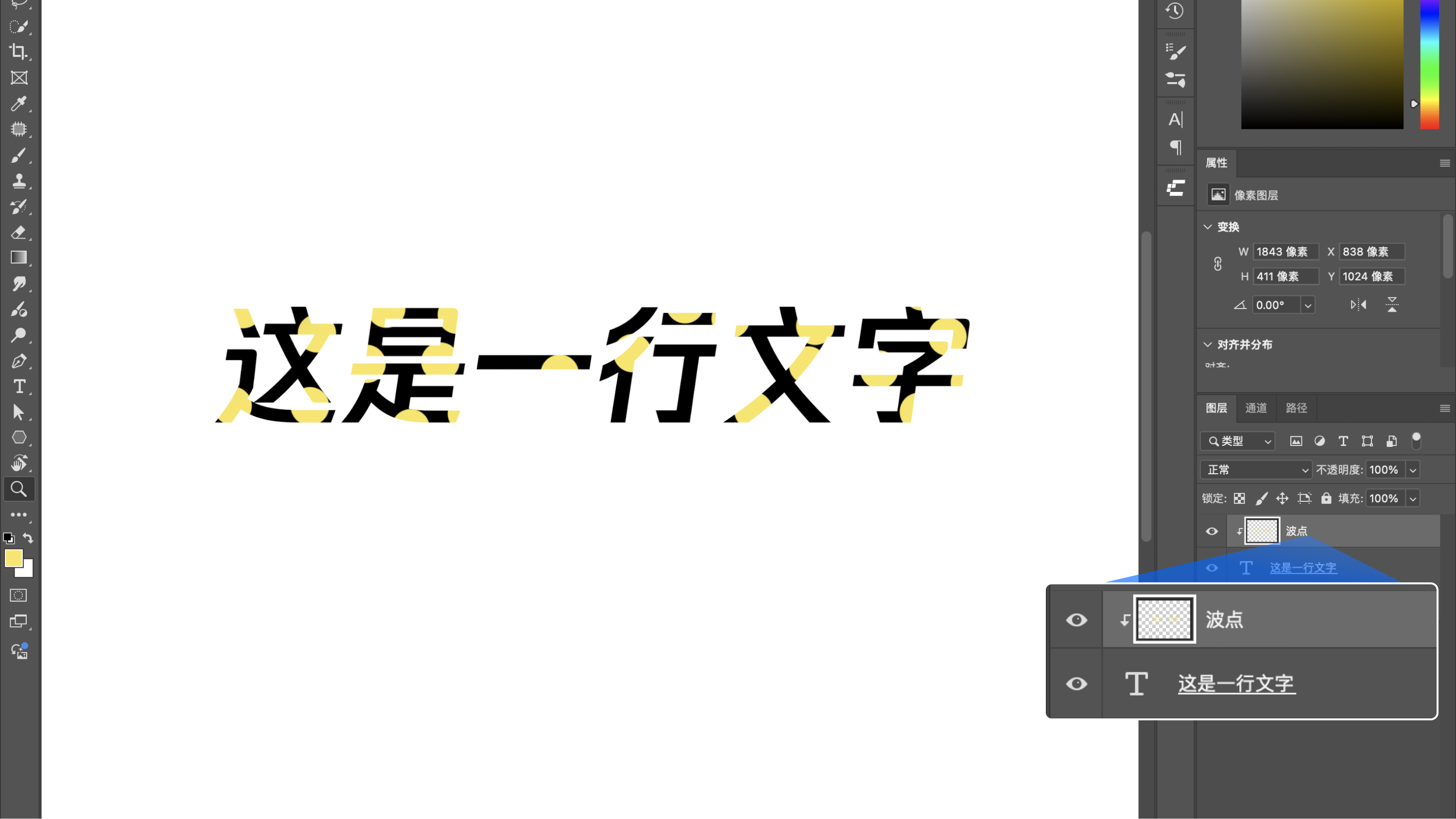
调整剪切蒙版:
你可以移动上方图层的内容,调整其在下方图层形状内的显示位置。
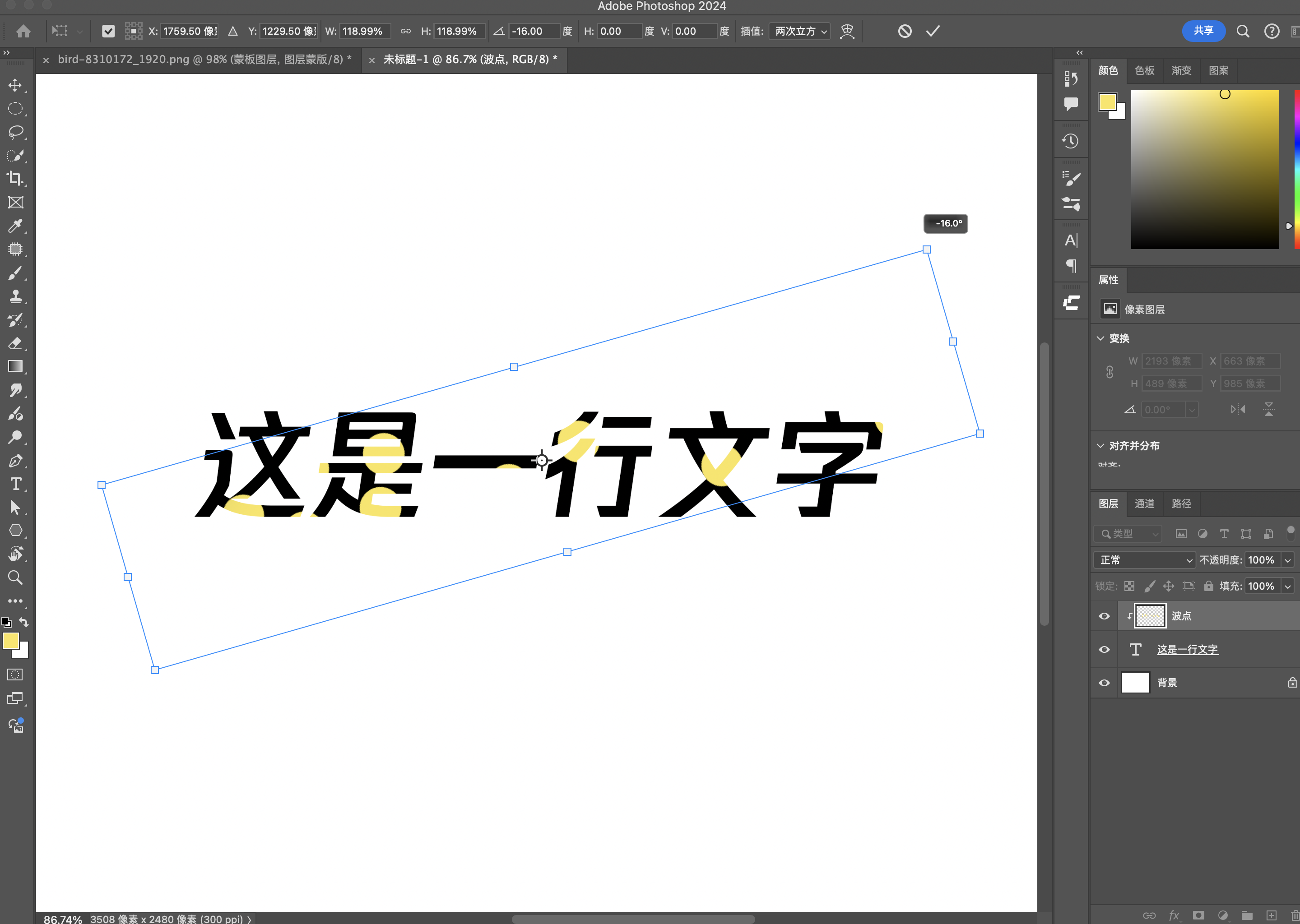
PS 渐变蒙版
渐变蒙版用于创建平滑的过渡效果,常用于图像融合和背景处理。以下是渐变蒙版的使用方法:
添加图层蒙版:
选择需要添加蒙版的图层,点击图层面板下方的“添加图层蒙版”按钮。
选择渐变工具:
选择“渐变工具”(快捷键 G),在工具选项栏中选择合适的渐变类型(如黑到白的线性渐变)
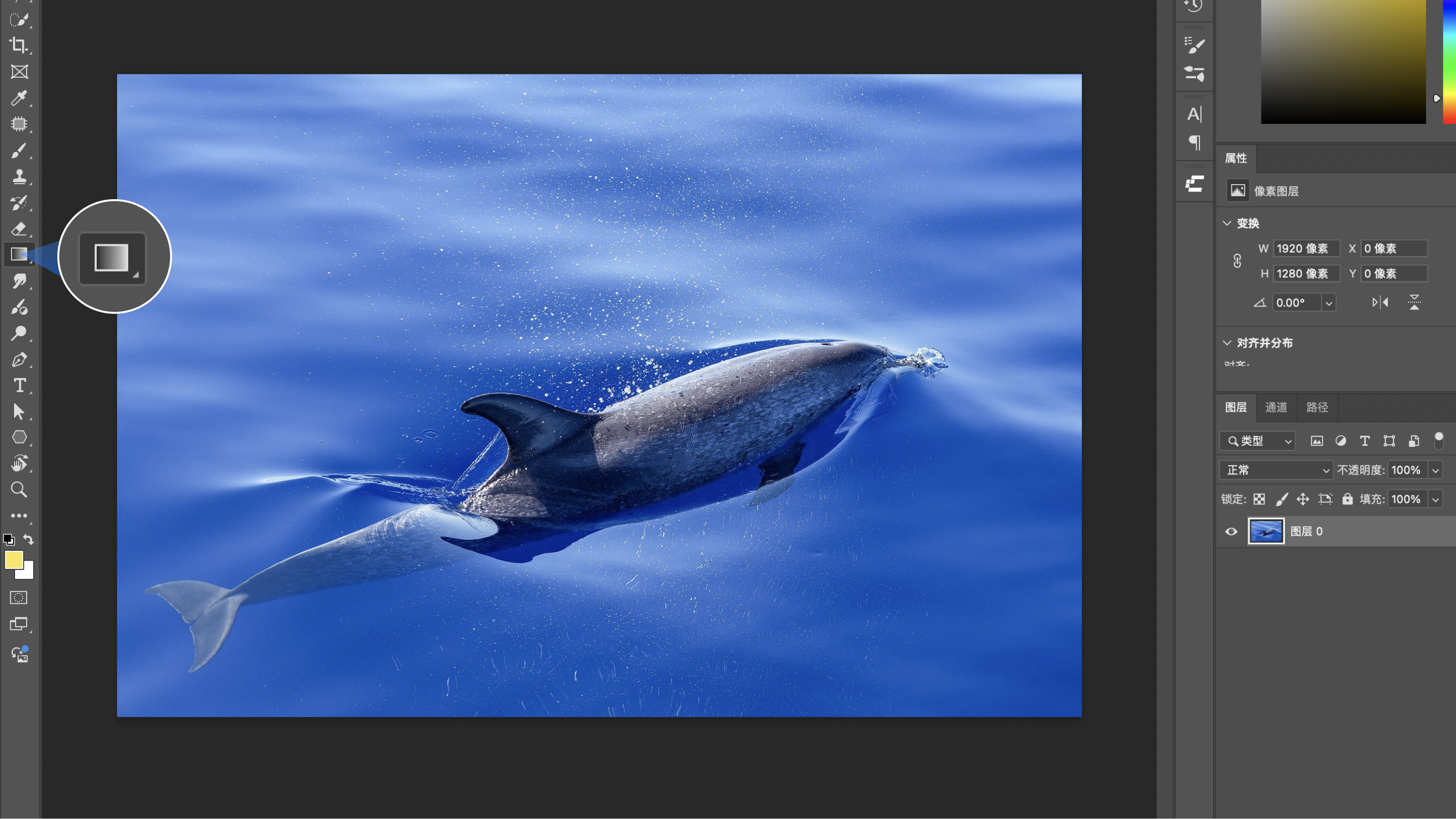
应用渐变:
在蒙版上点击并拖动鼠标,应用渐变效果。黑色部分将隐藏图层内容,白色部分将显示图层内容,灰色部分将实现平滑过渡。
调整渐变方向和长度:
通过调整渐变的方向和长度,可以控制过渡效果的范围和方向。
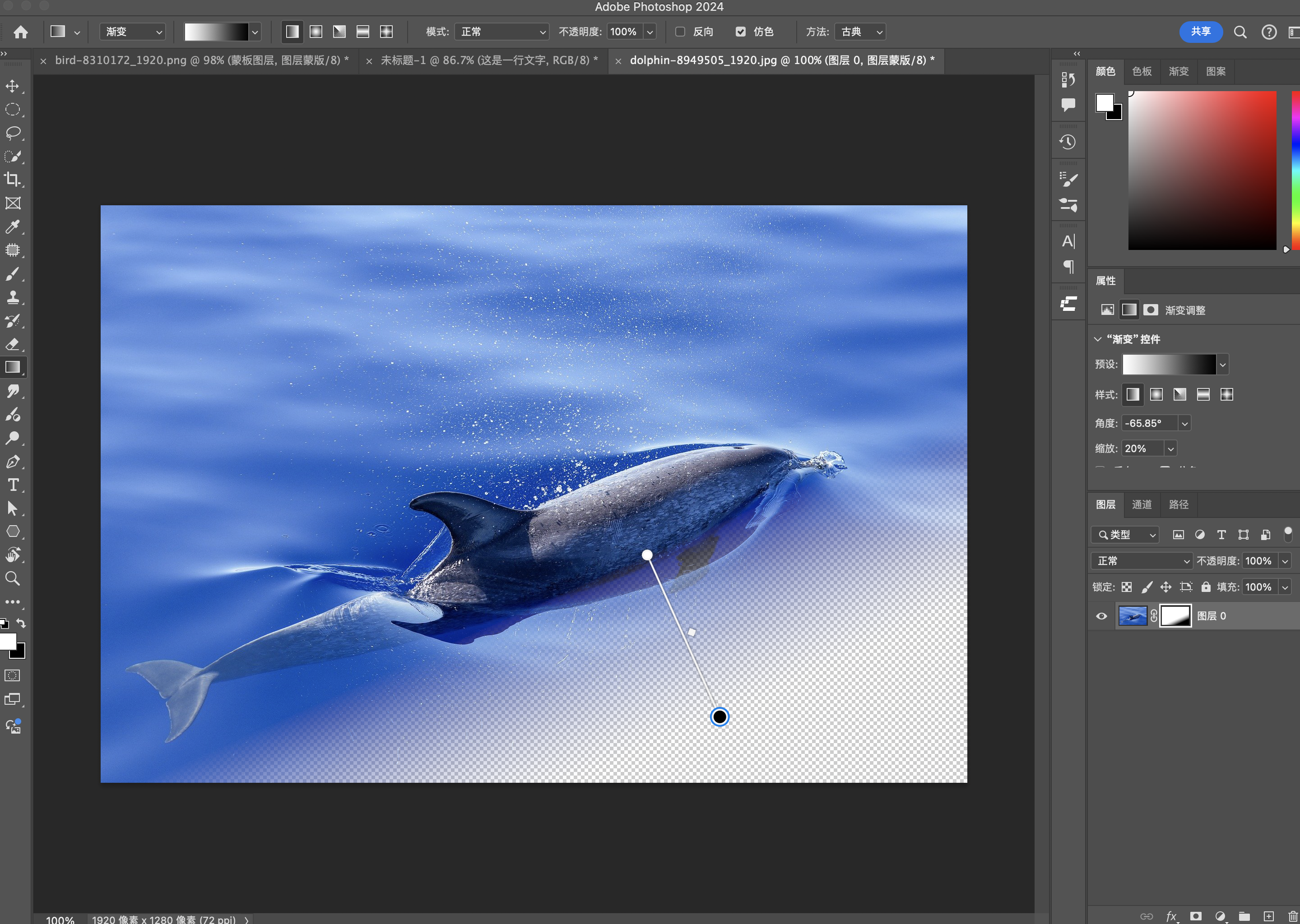
通过掌握图层蒙版、剪切蒙版和渐变蒙版的使用方法,你可以轻松进行抠图和各种效果处理。
此外,使用腾讯 CoDesign 的 PS 插件,可以更高效地管理和分享设计文件。支持一键上传设计稿、云端存储和团队协作,帮助你在设计过程中实现更高效的工作流程。快来体验 PS 的强大功能和腾讯 CoDesign 插件的便捷管理,释放你的创造力吧!立即免费领取 (opens new window) 50 G 的素材容量空间。
